บรรดาของคุณที่ใช้ Windows มาระยะหนึ่งอาจเป็นพยานถึงข้อผิดพลาด“ เซิร์ฟเวอร์ RPC ไม่พร้อมใช้งาน” นี่เป็นหนึ่งในข้อผิดพลาดทั่วไปที่คุณสามารถพบได้ในขณะที่ใช้ Windows OS และมักทำให้เกิดความสับสนกับผู้ใช้ Windows ที่ไม่มีประสบการณ์มากขึ้นว่าทำไมมันเกิดขึ้นในครั้งแรก
คุณไม่ต้องกังวล อย่างไรก็ตามเนื่องจากไม่ใช่ข้อผิดพลาดร้ายแรงหรือเป็นอันตรายดังนั้นโปรแกรมและข้อมูลทั้งหมดของคุณจึงปลอดภัย สิ่งที่ RPC หมายถึงคือ Remote Procedure Call ซึ่งเป็นวิธีการที่แอพพลิเคชั่นบางตัวจะใช้ในการสื่อสารกับแอพพลิเคชั่นอื่น ๆ ที่ทำงานบนคอมพิวเตอร์เครื่องเดียวกัน
สิ่งนี้หมายความว่า RPC อนุญาตให้กระบวนการต่าง ๆ สื่อสารกับกันและกันเพื่อทำงาน

มันทำงานคล้ายกับเครือข่ายที่เซิร์ฟเวอร์ RPS จะเปิดพอร์ตสร้างการตอบสนองจากบริการปลายทางหรือเซิร์ฟเวอร์ส่ง แพ็คเก็ตเมื่อได้รับการตอบสนองแล้วโอนข้อมูลงานไปยังบริการปลายทางหรือเซิร์ฟเวอร์ หลังจากเสร็จสิ้นกระบวนการทั้งหมดจะดำเนินการย้อนกลับเพื่อส่งข้อมูลกลับไปยังโปรแกรมเริ่มต้น
เกิดข้อผิดพลาดเซิร์ฟเวอร์ RPC เกิดขึ้น
เซิร์ฟเวอร์ RPC ข้อผิดพลาดไม่ได้ จำกัด เฉพาะกับระบบปฏิบัติการ Windows หรือคอมพิวเตอร์เพียงเครื่องเดียว วิธี RPC ใช้ในระบบปฏิบัติการส่วนใหญ่ในปัจจุบัน สาเหตุของข้อผิดพลาด RPC มักจะเกิดขึ้นในคอมพิวเตอร์เครื่องเดียว แต่สาเหตุอาจพบได้ในเครือข่ายทั้งหมด โชคดีที่ในบทความนี้เราจะตรวจสอบความเป็นไปได้ทั้งสองอย่าง

ข้อผิดพลาด“ เซิร์ฟเวอร์ RPC ไม่พร้อมใช้งาน” คืออะไร เมื่อบริการหนึ่งในคอมพิวเตอร์ของคุณต้องการสื่อสารกับอีกบริการหนึ่งนั้นจะติดต่อกับเซิร์ฟเวอร์ RPC ในคอมพิวเตอร์ของคุณเพื่อเริ่มการแลกเปลี่ยน
In_content_1 ทั้งหมด: [300x250] / dfp: [640x360]->เซิร์ฟเวอร์ RPC จะเปิดพอร์ตไม่กี่พอร์ตเพื่อฟังข้อความและออกหนึ่งพอร์ต หากเซิร์ฟเวอร์ RPC ไม่สามารถรับการตอบกลับไม่สามารถเขียนไปยังหน่วยความจำไม่สามารถเปิดพอร์ตหรือไม่พร้อมใช้งานก็จะเกิดข้อผิดพลาดขึ้น
แก้ไขข้อผิดพลาดเซิร์ฟเวอร์ RPC
มีสามวิธีในการแก้ไขข้อผิดพลาดอย่างใดอย่างหนึ่งต่อไปนี้บนคอมพิวเตอร์ที่ใช้ Windows 10 ข้อที่พบบ่อยที่สุดในสามข้อนี้คือบริการ RPC ไม่ได้ทำงานอยู่ อีกสองปัญหาเกี่ยวกับเครือข่ายหรือรายการรีจิสทรีที่เสียหายมีโอกาสน้อยกว่า แต่อาจยังคงเกิดขึ้น
เมื่อคุณได้รับข้อผิดพลาดอย่างใดอย่างหนึ่งเหล่านี้หรือข้อผิดพลาดของ Windows ใด ๆ สิ่งแรกที่ต้องลองคือเต็ม รีบูต การรีบูตจะแก้ไขปัญหาชั่วคราวที่เกี่ยวข้องกับเซิร์ฟเวอร์ RPC หากการรีบูตไม่สามารถแก้ไขข้อผิดพลาดได้คุณจะต้องดำน้ำในการแก้ไขด้านล่าง
บริการ RPC ไม่ทำงาน
หลังจากรีบูตตรวจสอบว่าบริการ RPC เป็นสาเหตุของปัญหา

ปัญหาเครือข่าย
ปัญหาเกี่ยวกับ TCP หรือไฟร์วอลล์ของคุณสามารถหยุด RPC จากการทำงาน สิ่งนี้เป็นจริงแม้ว่าจะทำการโทรภายในคอมพิวเตอร์ของคุณเองเนื่องจากเซิร์ฟเวอร์ RPC ยังคงใช้เครือข่ายสแต็กเพื่อการสื่อสาร
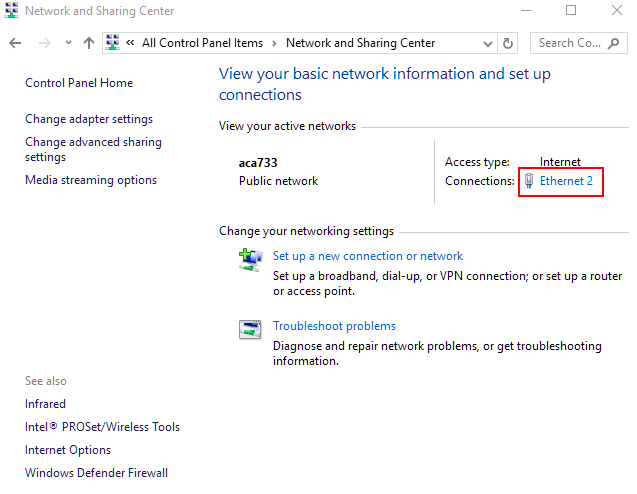
ความเสียหายของรีจิสทรีและภาวะแทรกซ้อน
หากทุกอย่างเรียบร้อยแล้วจนถึงจุดนี้สิ่งสุดท้ายที่คุณสามารถดูได้คือรายการรีจิสทรีที่ ควบคุมบริการ RCP และ DCOM สำหรับความเสียหาย ฉันไม่แนะนำให้ทำการแก้ไขรีจิสทรีโดยเฉพาะอย่างยิ่งสำหรับผู้เริ่มต้นดังนั้นเพื่อความปลอดภัยเราจะสำรองข้อมูลรีจิสทรีก่อนที่จะทำสิ่งใด ๆ


เมื่อสำรองข้อมูลแล้ว สร้างไฟล์รีจิสตรีทั้งหมดแล้วคุณสามารถตรวจสอบรายการสำหรับบริการ RPC และ DCOM
นำทางไปยังคีย์ต่อไปนี้:
HKEY_LOCAL_MACHINE\SYSTEM\CurrentControlSet\services\RpcSs
ทางด้านขวา บานหน้าต่างคลิกขวา เริ่มแล้ว แก้ไข... ตั้งค่าเป็น (2)
ถัดไปคุณ ' จะต้องไปที่คีย์ทั้งสองด้านล่าง:
HKEY_LOCAL_MACHINE\SYSTEM\CurrentControlSet\services\DcomLaunch
HKEY_LOCAL_MACHINE\SYSTEM\CurrentControlSet\services\RpcEptMapper.
ทำสิ่งเดียวกันกับ เริ่มเหมือนที่ทำใน ขั้นตอนก่อนหน้านี้